ユーザーは単一または複数のドキュメントを1つのフォルダから別のフォルダへドラッグ&ドロップ操作を使用してコピーできるようになりました。
- コピーしたいドキュメントを選択して中央パネルからドラッグします。
図:ドラッグ&ドロップ使用によるドキュメントのコピー
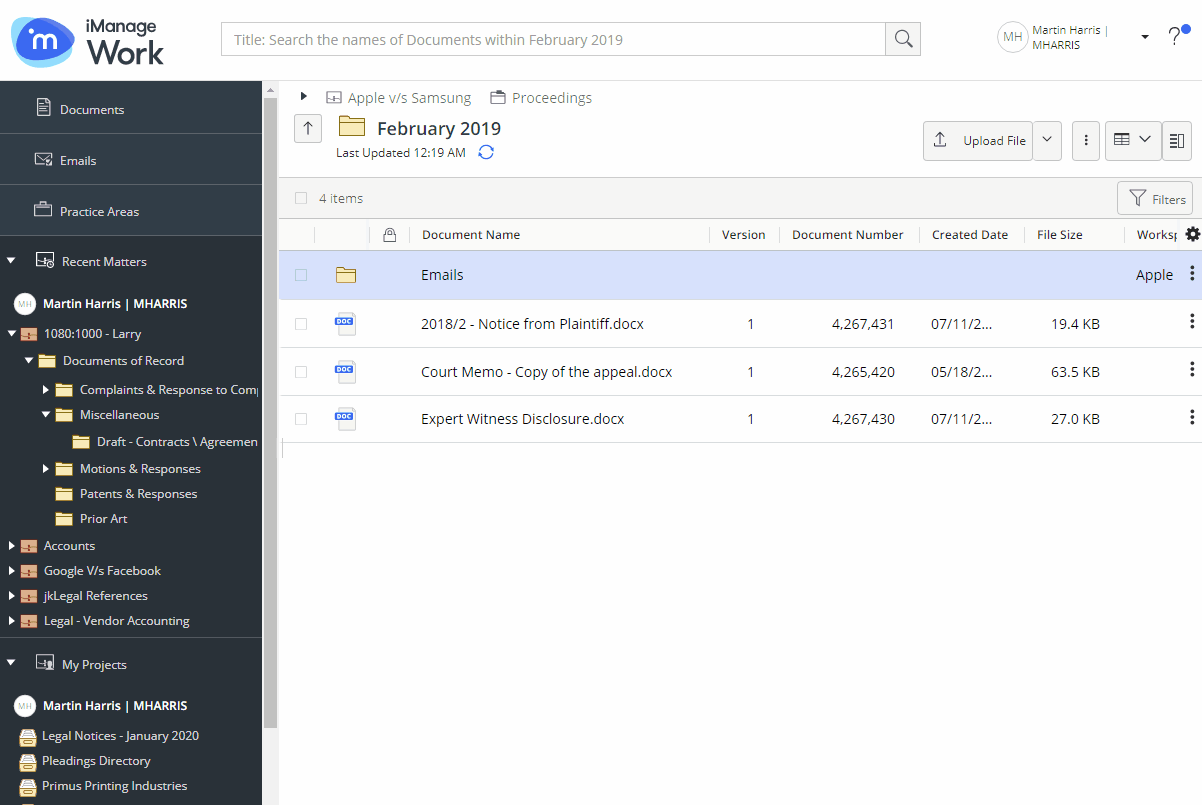
- ツリーノードにカーソルを合わせると、その中のコンテナが展開されます。
- ドキュメントをコピーする先のフォルダが見つかったら、Ctrlキー(またはMacユーザーの場合Optionキー)を押してからドロップします。
- 進行状況ダイアログボックスが表示されます。
図:進行状況ダイアログ
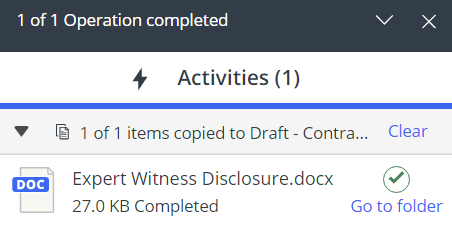
進行状況ダイアログボックスで フォルダに移動 を選択して、ドキュメントがコピーされる先の場所まで移動します。
ユーザーが使用するブラウザおよびオペレーティングシステムにより、この機能の動作及び使用されるキーは以下の表に説明する通り異なる場合があります。
表:ブラウザ間のドラッグ&ドロップを使用してコピーする
|
| ブラウザ | 移動操作 | コピー操作 |
|---|
オペレーティングシステム | macOS | Safari | ドラッグ&ドロップ | Option
キーを押しながらドラッグ&ドロップする注:Optionキーはドラッグを開始する前から押される必要があります。 |
その他のブラウザー | ドラッグ&ドロップ | Optionキーを押しながらドラッグ&ドロップする |
Windows | すべてのブラウザ | ドラッグ&ドロップ | Ctrlキーを押しながらドラッグ&ドロップする |
Mac上のWindows Virtual Machine | すべてのブラウザ | ドラッグ&ドロップ | Ctrlキー を押しながらドラッグ&ドロップする
注:Ctrlキーはドラッグを開始する前から押される必要があります。 |